|
复制提取多个Excel文件的特定行/列数据到模板表(汇总表)
工作中,我们会遇到这样的需求,将多个Excel工作簿文件的某些数据提取到汇总表文件里面,如果是大量文件,一个个操作很麻烦,下面介绍一个一键快速删除或隐藏的方法!
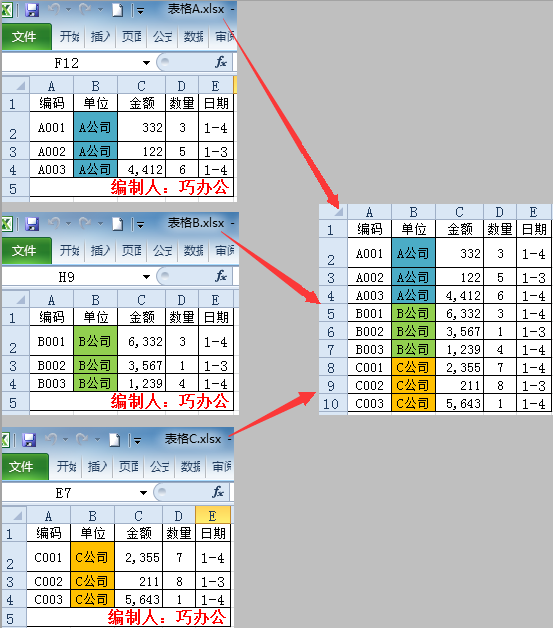
※ 操作步骤 ※:
1、安装《巧办公》软件后,打开Excel,《巧办公》软件将出现在Excel的功能区,如下图:
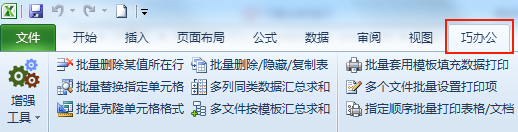
2、单击【提取多文件的指定行/列到表】,如下图:
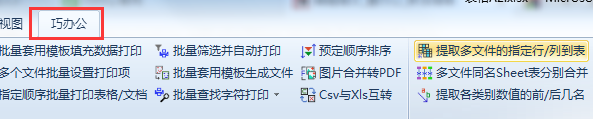
3、在弹出窗体中,根据需求设置条件如下,然后单击【确定】,如下图:
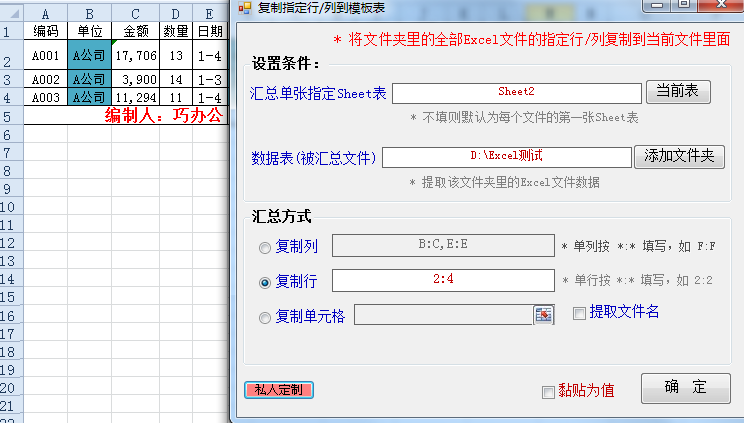
上例指,将【数据文件】文件夹里面的全部文件的【Sheet2】表的2到4行提取到当前文件
说明:
【复制列】B:D → 复制B到D列;B:D ,G:G → 复制B到D列和G列
【复制行】2:4 → 复制2到4行;2:4 ,7:7 → 复制2到4行和第7行
【复制单元格】B3:G11→ 复制每个文件的B3:G11单元格,可以同行跨列或同列跨行,但不可以同时跨行跨列
如何判断选定的单元格区域是否合规?使用软件前做如下测试:选中要提取的单元格区域,ctrl+C复制,如果弹出如下错误,说明选定的单元格区域不合规
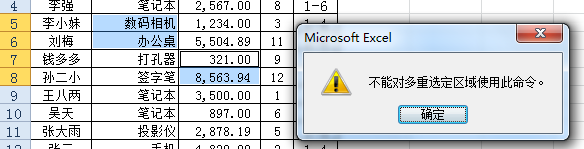
【提取文件名】复制单元格的同时,将被提取文件的文件名提取到A列
【黏贴为值】如果提取的数据含有公式,且希望提取值,则勾选
【添加文件夹】选择一个文件夹,将文件夹下的所有Excel文件 [含子文件夹内文件]全部添加到列表 >>>示例
4、执行后的结果,如下图:
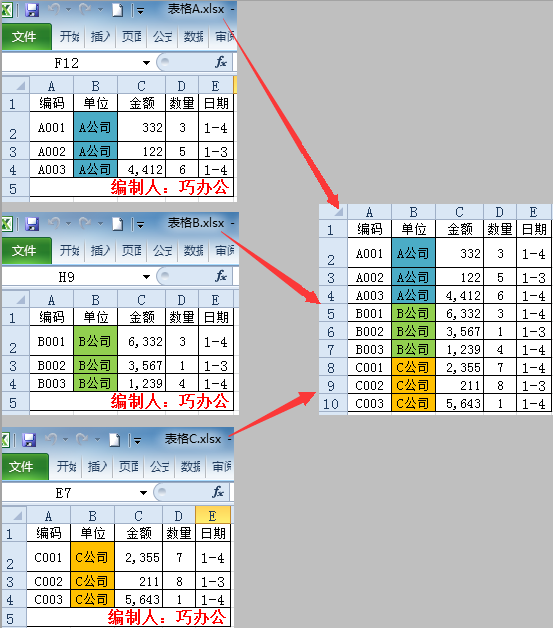
『巧办公』(支持 Office 及 WPS)下载地址:
https://www.hbgsoft.com/q.php
| 


